云服务器文件传输:scp命令实战技巧
发布时间: 2024-12-12 12:16:40 阅读量: 2 订阅数: 18 


python经典程序代码:12306抢票、自动登录邮箱、远程服务器下载文件、网站爬虫
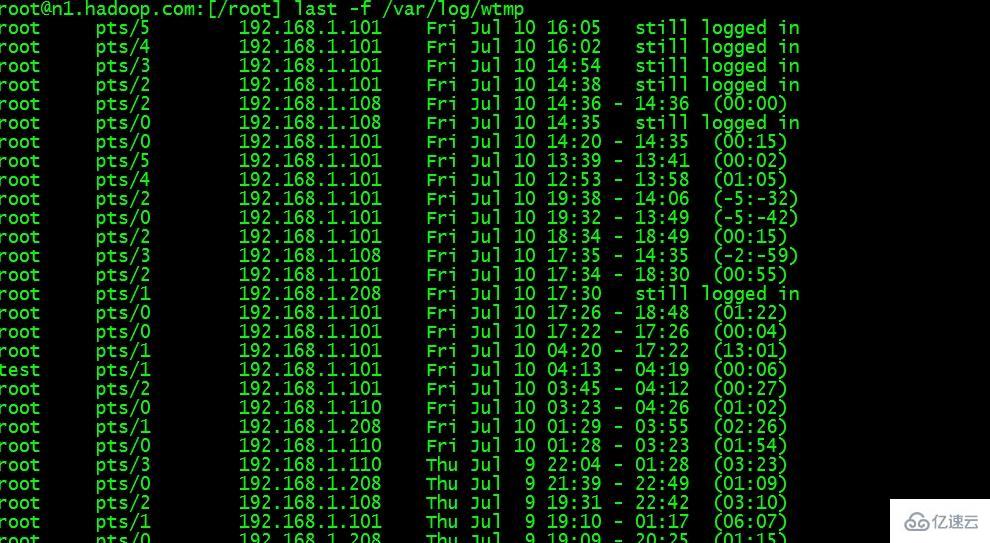
# 1. scp命令简介
scp命令是Secure Copy Protocol的缩写,它是一个用于在本地和远程服务器之间安全地传输文件的命令行工具。由于其强大而简单易用的特性,成为了IT行业中广泛使用的文件传输手段之一。本章节将揭开scp命令的神秘面纱,从基本概念入手,逐步介绍其核心优势及应用场景,为读者建立起对scp命令的初步认识。通过后续章节的深入学习,你将掌握scp命令从基础到高级的应用技巧,以及如何在实际工作中高效、安全地使用scp命令进行文件传输。
# 2. scp命令的基础使用
## 2.1 基本语法和参数说明
### 2.1.1 命令格式和常用参数
在开始文件传输之前,我们先熟悉一下`scp`命令的基本格式。`scp`命令的基本语法如下:
```plaintext
scp [options] [user@]src_host:]file1 [user@]dest_host:]file2
```
命令的组成部分解释如下:
- `[options]`:可选项,用于指定传输时的一些特定参数。
- `[user@]src_host:`:源主机的用户名和地址,可以是IP地址或主机名。
- `file1`:源文件,可以是文件或目录。
- `[user@]dest_host:`:目标主机的用户名和地址。
- `file2`:目标文件,如果是目录则表示目标目录。
一些常用的参数包括:
- `-P`:指定远程主机的端口,如果远程主机不是默认的SSH端口(22),需要使用这个参数指定端口。
- `-r`:递归地传输整个目录。
- `-p`:保留原文件的修改时间和访问权限。
- `-q`:静默模式,不显示传输进度和错误信息。
- `-C`:启用压缩选项。
### 2.1.2 安全性和加密传输
在进行文件传输时,安全性是非常重要的一个考虑因素。`scp`利用SSH协议来传输文件,这意味着所有通过`scp`传输的数据都是被加密的,保证了数据传输过程中的安全。
在使用`scp`时,默认使用用户账户的SSH密钥进行身份验证。如果需要使用不同的密钥文件进行身份验证,可以使用`-i`参数指定密钥路径。
例如:
```shell
scp -i /path/to/private_key file user@dest_host:/path/to/destination
```
这条命令将会使用指定路径下的私钥文件进行加密连接,并将文件传输到远程主机的指定目录。
## 2.2 文件的本地传输
### 2.2.1 单文件传输
单文件传输是最基础的使用场景,可以理解为在本地文件系统之间拷贝文件。例如,要将本地文件`/path/to/source/file.txt`复制到另一个本地目录`/path/to/destination/`,可以使用以下命令:
```shell
scp /path/to/source/file.txt /path/to/destination/
```
此命令会将文件从源路径复制到目标路径,如果目标路径是一个目录,`scp`会保留原文件名。
### 2.2.2 批量文件传输
批量文件传输通常涉及到目录的复制,这时`-r`参数就显得格外重要。以下示例展示了如何使用`scp`复制整个目录:
```shell
scp -r /path/to/source/directory/ /path/to/destination/directory/
```
这个命令将`source/directory`目录及其内容递归复制到`destination/directory`目录下。注意目标目录路径必须存在,否则`scp`会报错。
## 2.3 文件的远程传输
### 2.3.1 远程到本地的文件下载
下载远程主机上的文件到本地,可以使用`scp`命令如下:
```shell
scp user@remote_host:/path/to/remote/file.txt /path/to/local/destination/
```
这条命令将远程用户`user`的远程文件`/path/to/remote/file.txt`下载到本地的指定路径`/path/to/local/destination/file.txt`。
### 2.3.2 本地到远程的文件上传
相对应地,将本地文件上传到远程主机,命令如下:
```shell
scp /path/to/local/file.txt user@remote_host:/path/to/remote/destination/
```
该命令将本地文件`/path/to/local/file.txt`上传到远程主机上的指定路径`/path/to/remote/destination/file.txt`。
通过这些基础的使用方法,`scp`命令可以满足大多数文件传输需求。随着对`scp`命令的熟悉,接下来我们将探索一些进阶用法,以进一步提升文件传输的灵活性和效率。
# 3. scp命令的高级用法
## 3.1 条件传输和断点续传
### 基于条件的文件过滤传输
SCP 命令的高级用法之一是能够根据特定的条件过滤文件,仅传输满足条件的文件。这一功能在处理大量文件时非常有用,尤其是当需要传输符合特定模式或属性的文件时。比如,你可能只想要复制所有以 `.txt` 结尾的文件。以下是一个例子:
```bash
scp -r user@source:/path/to/directory/*.txt /path/to/target/directory/
```
在这个命令中,我们使用了 `*.txt` 作为通配符模式,仅会传输源目录中所有 `.txt` 文件。使用这种方法可以节省时间,并且只传输需要的数据。
**代码逻辑解读**
- `-r` 参数:表示递归复制整个目录。
- `user@source`:远程服务器的用户名和地址。
- `/*.txt`:指定只复制 `.txt` 文件。
- `/path/to/target/directory/`:本地或远程的目标目录路径。
### 断点续传的原理和使用
断点续传是文件传输中的重要特性,允许在传输过程中断之后,从上次停止的地方继续传输,而不是从头开始。这一功能特别适用于网络不稳定或者传输大文件时。
使用 `scp` 的 `-l` 参数可以设置传输带宽限制,虽然它不直接影响断点续传,但有助于在保持网络稳定的同时进行文件传输。
```bash
scp -C -l 20000 -r user@source:/path/to/directory /path/to/target/directory/
```
这个命令中,`-l` 参数限制了带宽为 20000 Kbit/s。`-C` 参数启用了压缩功能,可以提高传输效率。
**参数说明**
- `-C`:启用压缩功能。
- `-l`:限制传输的带宽,单位为 Kbit/s。
## 3.2 进阶参数和性能优化
### 进阶参数的使用技巧
`scp` 命令还支持许多高级参数,比如 `-p` 参数用于保留原始文件的修改时间和访问时间,`-S` 参数允许用户指定一个程序作为加密连接的封装器。
下面的命令示例展示了如何使用 `-p` 参数:
```bash
scp -p -r user@source:/path/to/directory /path/to/target/directory/
```
在这个例子中,`-p` 参数确保了文件在传输后保留了它们的修改时间(mtime)和访问时间(atime)。
### 性能优化:提升文件传输效率
为了进一步提升 `scp` 的文件传输效率,可以采取以下策略:
- 使用 `-r` 参数以递归方式传输整个目录。
- 利用 `-P` 参数指定非默认的远程服务器端口号。
- 通过 `-i` 参数指定 SSH 私钥文件,以实现无密码登录。
下面是一个结合多个进阶参数的命令示例:
```bash
scp -o "UserKnownHostsFile=/dev/null" -o "StrictHostKeyChecking=no" -i my_key.pem -P 2222 -r user@source
```
0
0





